MusicMaster Blog
Informes de Tocadas de MusicMaster Publicado por Jesus Rodriguez en julio 1st, 2013
Por Aaron Taylor
Ya sea para su asesor, director del programa de grupo, un sello discográfico o su propia edificación de que Musicmaster tiene un número giros informes que están disponibles para que usted pueda utilizar. En este artículo, cubro sus opciones y cómo encontrarlos en la aplicación, detallar las opciones en cada uno y darle una vista muestra el informe generado.
Es importante que pase lo que pase relaten el formato en el cual coloca, que hace seguro de examinar la etiqueta OPTIONS y las opciones contenidas dentro de para cada uno. Cada informe destacado aquí tiene configuraciones ligeramente diferentes que son posibles. Una vez que imprime el informe por primera vez, aquellas configuraciones se sostendrán para sesiones subsecuentes con el informe. No hay ningunas configuraciones predeterminadas que se predeterminen.
INFORME DE TOCADAS GENÉRICO
(DATASET-ANALISIS-REPORTS ESPECIALES DE HISTORIA-Tipo de Reporte: Informe de Tocadas Generico)
Puesto que se trata de la primera vez que probablemente has ejecute este informe, seleccione la ficha Opciones relleno en cualquier nombre de estación que te gusta en el primer cuadro (que es opcional) y decide si es necesario combinar primario del resto establecida en YES o no. Esta opción se utilizaría si previamente ha definido un campo clave como el campo principal resto en herramientas, opciones, propiedades adicionales. Si se establece como “Sí” combinará a todos los juegos de todas las canciones con la misma palabra clave de resto principal en una sola entrada. Vendrán a detalles como artista y título de una de las canciones combinadas. También es importante tener en cuenta si usas enlazan a historia / categoría suplente por algún motivo que no sea de varias instancias de la misma canción, entonces usted no tendrá que activar esta opción.
A menos que usted tenga otras necesidades específicas, le sugerimos que se mantenga Ancho de impresión de “Sí”, y el formato de datos en “Estilo de informe” como se muestra a continuación. Tiene hasta 10 campos configurables por el usuario Canción aquí puede utilizar, basta con hacer clic en el espacio en blanco para acceder al menú desplegable del campo opciones.
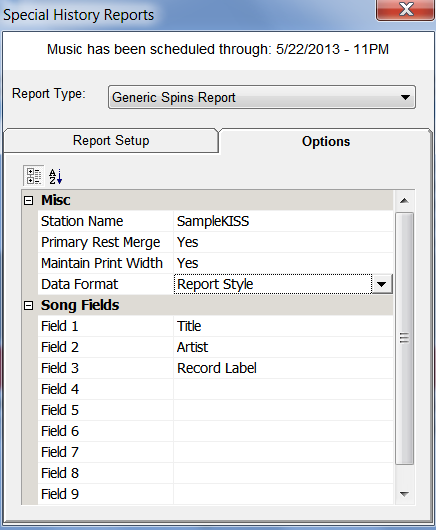 Ahora, haga clic en volver a la configuración del informe. Seleccione el rango de fecha y hora que desea el informe para abarcar y seleccione las categorías que desea incluir/no incluir en el informe. También tienes la opción en cuanto a si desea elegir el informe para generar una gama de hora diaria o continua.
Ahora, haga clic en volver a la configuración del informe. Seleccione el rango de fecha y hora que desea el informe para abarcar y seleccione las categorías que desea incluir/no incluir en el informe. También tienes la opción en cuanto a si desea elegir el informe para generar una gama de hora diaria o continua.
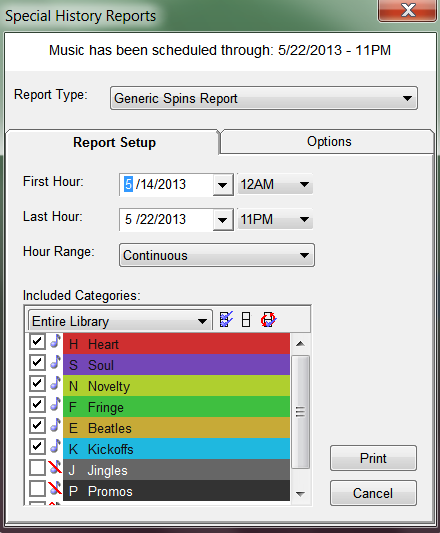 A continuación, seleccione “Imprimir”. Tenga en cuenta que en este caso, efectivamente, impresión imprimir a un archivo. Tal como está configurado, ahora es probable que una vista previa de impresión del informe seleccionado y el intervalo de fechas definido:
A continuación, seleccione “Imprimir”. Tenga en cuenta que en este caso, efectivamente, impresión imprimir a un archivo. Tal como está configurado, ahora es probable que una vista previa de impresión del informe seleccionado y el intervalo de fechas definido:
De aquí, decida si le gustaría imprimir esto al papel o guardar como un archivo sobre su escritorio o red. Este formato del informe le da una cantidad decente de la flexibilidad en cuales campos adicionales le gusta como la parte del informe, y no requiere mucho establecido.
FMQB –USA
(BASE DE DATOS-ANALISIS-REPORTES DE HISTORIA ESPECIALES-TIPO DE REPORTE: FMQB-USA)
Este informe es aún más fácil de configurar y ejecutar. Soportes FMQB Mariscal para el viernes por la mañana, y es una revista comercial DE LOS ESTADOS UNIDOS, pero es cierto que se puede reutilizar este tipo de informe de un simple informe tiradas. La ficha Configuración del Informe tiene exactamente de las mismas opciones que el anterior, pero las opciones de la ficha es más sencillo:
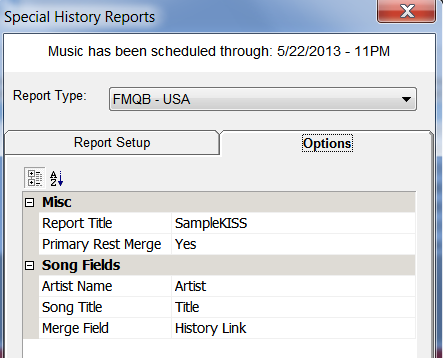
Sólo tiene que configurar el “Nombre artístico” y “campos” del Título de la Canción para hacer este trabajo. Si desea utilizar la funcionalidad de la Fusión de Resto Primaria puede hacer así (como mostrado) seleccionando Sí para activar esa opción y seleccionando su Campo de la Fusión en la base de datos.
Volver a la ficha Configuración del informe, “Imprimir” sólo le dará la opción de dónde le gustaría guardar el informe (en una unidad local o recurso de red). Cuando se abre para su examen, tiene un aspecto similar al siguiente:
Este es el más simple, más fácil de configurar informe de giros disponible. Tal vez usted decida utilizar como una herramienta de auditoría interna básica.
REPORTE DE TOCADAS – USA
(BASE DE DATOS-ANALISIS-REPORTES DE HISTORIA ESPECIALES-TIPO DE REPORTE: Spins Report-USA)
Este es básicamente el mismo que el informe FMQB. La ficha Opciones te da la posibilidad de pasar a través del campo Álbum si lo desea.
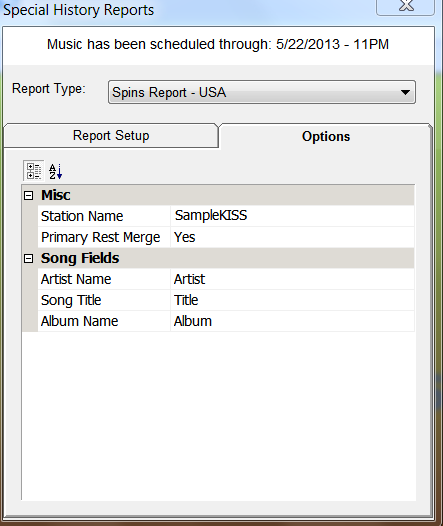 Cuando se ejecuta, se le da un informe similar en el formato siguiente:
Cuando se ejecuta, se le da un informe similar en el formato siguiente:
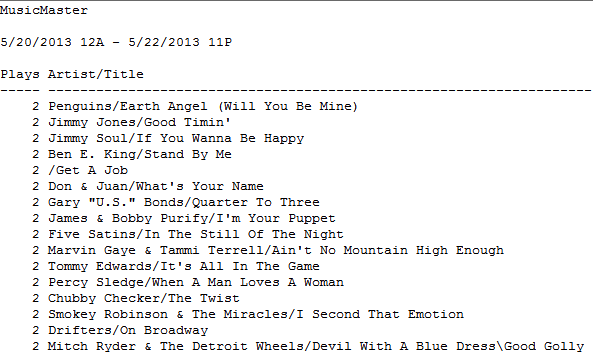 También un sencillo de configurar y informe básico, sin embargo, esta no es la lista de tiradas como uno que está encima.
También un sencillo de configurar y informe básico, sin embargo, esta no es la lista de tiradas como uno que está encima.
INDIVIDUAL SONGS
(BASE DE DATOS-ANALISIS-NAVEGADOR DE LA HISTORIA-MOSTAR (MODO DE MOSTAR: CANCIONES INDIVIDUALES)
Esta última opción tiene la mayor flexibilidad. No sólo es capaz de determinar las categorías que figuran en su informe, así como el período de tiempo, pero usted tendrá una multitud de otras posibilidades de configuración.
Por ejemplo, el período de tiempo ficha te da la opción de excluir a determinadas horas o días para devolución de piezas si lo desea en el informe. También puede decidir para generar un informe que sólo incluye canciones específicas.
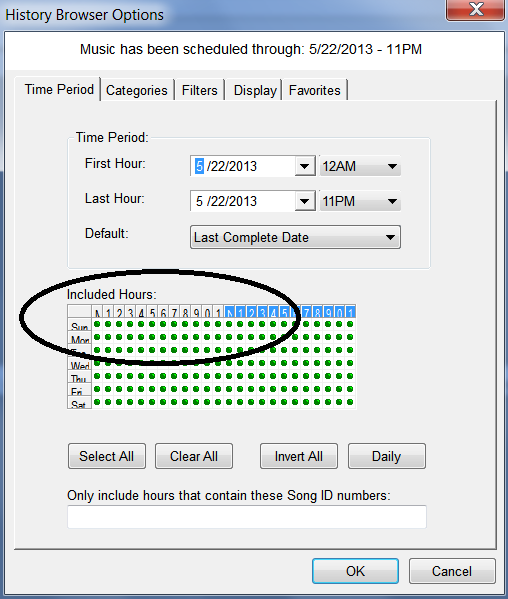 Si es necesario, también puede decidir el uso de la ficha Filtro para excluir las canciones con determinados atributos del informe.
Si es necesario, también puede decidir el uso de la ficha Filtro para excluir las canciones con determinados atributos del informe.
 Por último, el modo de visualización que le ayudarán a establecer para los espines será “canciones” Nota la variedad de opciones de visualización disponibles para el usuario. Hemos establecido estos a nuestras recomendaciones a continuación por motivos de simplificación.
Por último, el modo de visualización que le ayudarán a establecer para los espines será “canciones” Nota la variedad de opciones de visualización disponibles para el usuario. Hemos establecido estos a nuestras recomendaciones a continuación por motivos de simplificación.
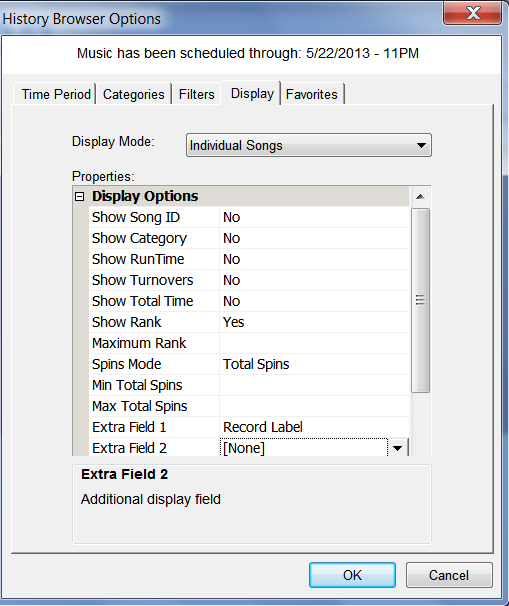 Una vez que usted seleccione ACEPTAR, usted obtendrá un resultado que parece mucho al igual que el ejemplo mostrado a continuación.
Una vez que usted seleccione ACEPTAR, usted obtendrá un resultado que parece mucho al igual que el ejemplo mostrado a continuación.
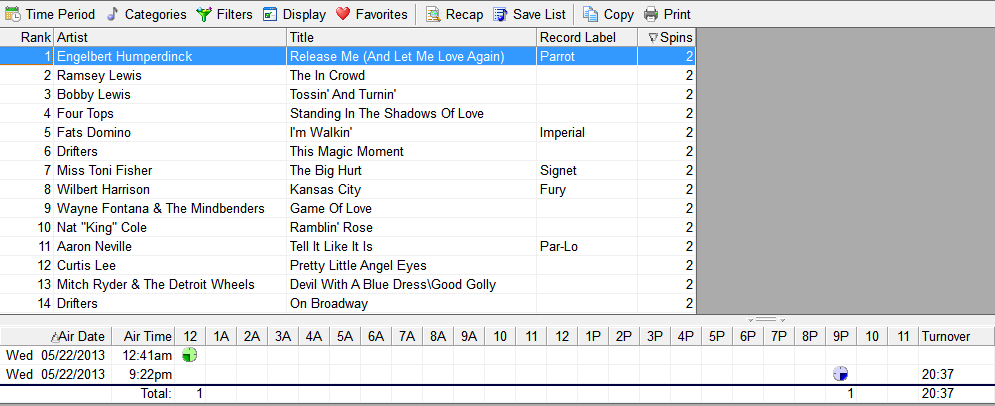 Este informe puede ser copiado a una hoja si así lo desean (simplemente haciendo clic en CTRL-C para copiar el contenido y CTRL-V para pegar el contenido en la aplicación de hoja de cálculo.
Este informe puede ser copiado a una hoja si así lo desean (simplemente haciendo clic en CTRL-C para copiar el contenido y CTRL-V para pegar el contenido en la aplicación de hoja de cálculo.

O, haga clic en el Icono de la letra en la esquina de la mano derecha superior del espectador del informe, para conseguir un informe amablemente formateado.

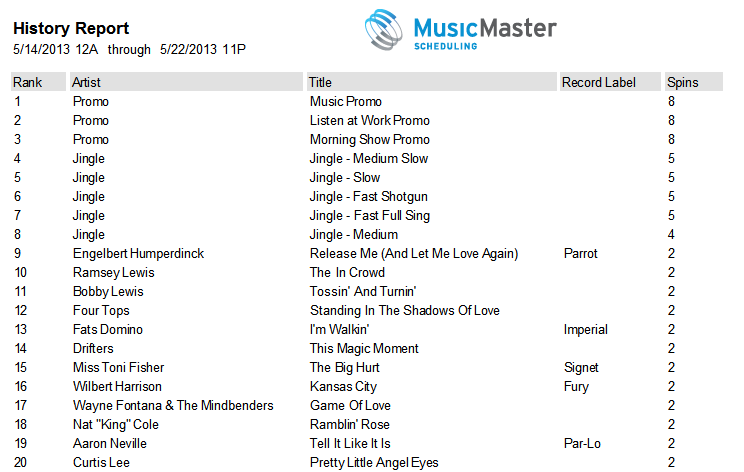 ¡Si tiene alguna pregunta sobre cómo generar un informe específico dentro de MusicMaster, por favor tienda la mano a su Consultor que Programa para la ayuda a fondo!
¡Si tiene alguna pregunta sobre cómo generar un informe específico dentro de MusicMaster, por favor tienda la mano a su Consultor que Programa para la ayuda a fondo!
MusicMaster on YouTube Publicado por Webmaster en junio 21st, 2013
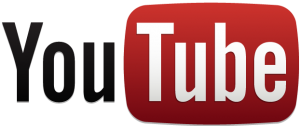 You can catch the latest training videos or see new clips about MusicMaster instantly when you subscribe to our new channel — MusicMaster on YouTube. Use any device you want to view any of the videos from our library, from walkthroughs and webinars to our new commercial.
You can catch the latest training videos or see new clips about MusicMaster instantly when you subscribe to our new channel — MusicMaster on YouTube. Use any device you want to view any of the videos from our library, from walkthroughs and webinars to our new commercial.
Wishing You a Happy Summer Publicado por Webmaster en junio 21st, 2013
The whole team of ON AIR DIGITAL wishes everybody a wonderful summer! Have a great time on vacation or at home!
We had a great company meeting on a River Boat from 1933 here in Berlin to kick off the good weather season.
Utilizar el sitio web de MusicMaster Publicado por Jesus Rodriguez en junio 17th, 2013
Por Marianne Burkett
Para usuarios nuevos y veteranos, el sitio web de MusicMaster desarrolla constantemente y ofrece mucha información fácil al acceso.
- Vídeos de Formación y Seminarios Web
- Artículos de Blog
- Boletines Mensuales
- Noticias de la Empresa
- Videos en la Página Principal
- Archivos de Instalación del Programa
Bajo la opción de inicio en la página principal, encontrará artículos Blog (¡claramente encontró esto ya! ) así como nuestras noticias de MusicMaster y el Boletín de noticias Mensuales. Si no consigue el Boletín de noticias Mensual, use la opción en el fondo de cualquier pantalla para suscribirse.
Si eres nuevo en MusicMaster o simplemente necesita un repaso, el sitio “Capacitación” y luego “Tutoriales” link es un gran lugar para comenzar! Está disponible para todos los interesados en aprender sobre el software.
Tutoriales son videos cortos diseñados para darle una visión general rápida de un solo tema, como la forma de agregar una canción. También encontrará webinars ya de forma que entran en mayor detalle en la opción de “Entrenamiento”.
Muchos de mis clientes me llamará acerca de las instalaciones. ¿Puedo enviarles un enlace con el instalador? Aunque es agradable ser necesario, siempre se puede agarrar los instaladores de programas sin ayuda.
La primera vez que se convierta en un usuario de MusicMaster, nosotros enviamos un disco de instalación para acompañar el USB clave de licencia que permite que el software se abra, y el disco está muy bien para mantener a los primeros se instala, así que se puede ir andando a varias estaciones e instalación. Por lo tanto, podemos mejorar el software constantemente y no es por lo general un nuevo “servicio” disponible a través de la ayuda/buscar actualizaciones o usted puede encontrar las últimas instaladoras a través de nuestro sitio web. ¿Cómo se puede conseguir el instalador desde el sitio web? Si nos ha proporcionado su dirección de correo electrónico, usted ya se encuentra registrado y no lo sabe. El correo electrónico será su “nombre de usuario” al iniciar la sesión. Entonces, ¿cuál es tu contraseña? Eso depende de usted… lo primero que debe hacer es simplemente haga clic en Contacto con el Servicio de soporte técnico, a continuación, recuperar la contraseña… desde allí haga clic en ” ¿Olvidó su contraseña? Haga clic aquí”. Le enviaremos una contraseña temporal a la dirección de correo electrónico. Asegúrese de que coincide con el mensaje de correo electrónico que tenemos en nuestro registro para usted! Si recibe un mensaje que indica su e-mail no se encuentra, puede usar la opción “no tengo a recuperar mi contraseña y necesitan tener acceso al centro de soporte”. Se le pedirá que complete un breve formulario para que podamos saber quién es usted. Luego le enviaremos una contraseña temporal para que pueda acceder al centro de soporte.
Ahora puede entrar en el mundo del Apoyo en el sitio web. Si soy su Consultor me verá. Si no soy su representante asignado, verá a alguien más. Busque el lado de la mano izquierda de la pantalla y verá varias opciones disponibles. Puede chat con los Consultores para asistirle, examinar sus casos abiertos con el apoyo o presentar uno nuevo así como Descarga el software (¡encontrará el último instalador para cualquier versión de MusicMaster que usa, aun si es nuestra vieja versión de DOS! ). Todos nuestros instaladores están aquí, junto con la información adicional sobre las versiones diferentes. Vaya a Mi Cuenta y Cambie su contraseña por tanto siempre lo recordará.
Aquí hay una captura de pantalla de la sección de soporte protegido con contraseña:
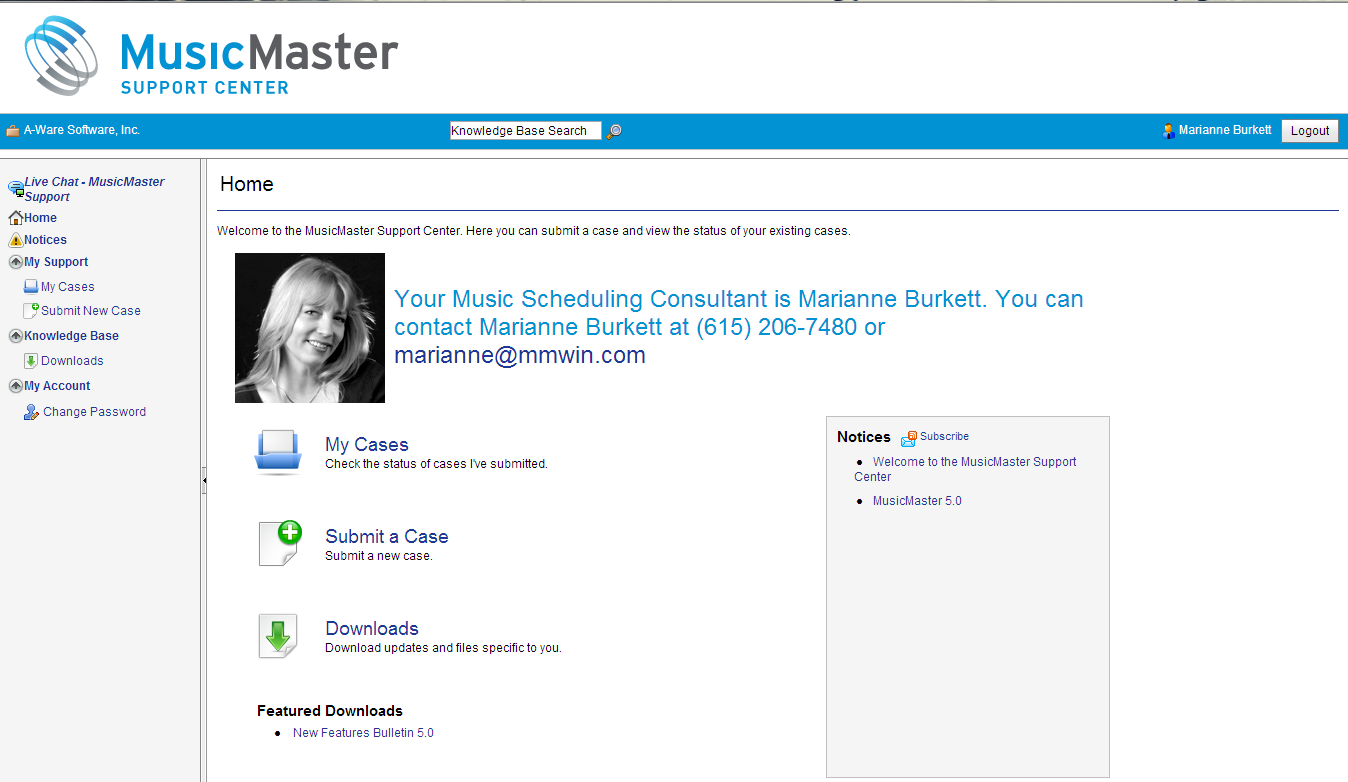 El centro de la página tiene enlaces rápidos junto con avisos sobre el software.
El centro de la página tiene enlaces rápidos junto con avisos sobre el software.
Si usted tiene alguna pregunta o necesita ayuda con cualquier cosa con respecto a MusicMaster – póngase en contacto con su asesor de programación de música.
5.0 SR-7 is now Available Publicado por Webmaster en junio 7th, 2013
![]() The latest service release for MusicMaster is now available. Go to Help, Check for Update to get 5.0sr7. This service release contains new options for exporting your log. You can now toggle between CTRL-ALT-D to see three different modes: date only, date/hour and date/time where you can pick a specific start and/or end for the export in the middle of the hour. Also included are a couple of enhancements to the purging of history and lognotes. In both, you will have the ability to manually set a new “Last Scheduled Date”, The history purge option will be useful to stations that rarely or ever run the automatic scheduler. The lognote purge will be useful to stations that have a large active history window and create unique lognotes in the Editor. Finally, you’ll be able to turn off the color and/or the icons that are displayed on the Scheduling Calendar with new settings in Tools, Options, Additional Properties. Contact your Music Scheduling Consultant if you have any questions about this latest release.
The latest service release for MusicMaster is now available. Go to Help, Check for Update to get 5.0sr7. This service release contains new options for exporting your log. You can now toggle between CTRL-ALT-D to see three different modes: date only, date/hour and date/time where you can pick a specific start and/or end for the export in the middle of the hour. Also included are a couple of enhancements to the purging of history and lognotes. In both, you will have the ability to manually set a new “Last Scheduled Date”, The history purge option will be useful to stations that rarely or ever run the automatic scheduler. The lognote purge will be useful to stations that have a large active history window and create unique lognotes in the Editor. Finally, you’ll be able to turn off the color and/or the icons that are displayed on the Scheduling Calendar with new settings in Tools, Options, Additional Properties. Contact your Music Scheduling Consultant if you have any questions about this latest release.
Informes Seminales De Las Tocadas Publicado por Jesus Rodriguez en junio 3rd, 2013
Por Paul Ziino
¿Tiene que ver qué sus 40 primeras canciones eran la semana pasada? Hay una manera rápida de hacer esta utilización del Navegador de la Historia en MusicMaster. Vaya al Navegador Dataset/Análisis/Historia o haga clic en el icono del Navegador de la Historia en la Barra de herramientas.
La primera ficha en su caja de opciones del explorador de historia es el “Período de tiempo”. Aquí se selecciona la primera y la última hora que desea incluir en el informe. También puede usar la configuración predeterminada de la última semana completa que utiliza los valores de la semana de difusión en herramientas/opciones para determinar lo que es considerado una semana en la base de datos y produce un informe basado en él. Si desea excluir a horas de la semana, utilice la barra espaciadora para borrar el punto verde de esas horas en la red “Incluido horas”.
A continuación accederás a la ficha “Categorías”. Aquí podrá consultar sólo las categorías que desea incluir en su informe de giros. Recuerde, si se han mudado canciones a nuevas categorías, desde la programación de la semana en cuestión, usted querrá comprobar las categorías de donde esas canciones residen actualmente con el fin de incluirlos en su informe.
Generalmente para su informe semanal de giros no necesitará introducir nada en la pestaña “Filtros”. Pero si desea incluir sólo canciones de un solo artista se podría filtrar para el artista, o se podría excluir un artista específico o atributo, etc.
El siguiente es la ficha de “Pantalla”. Cambiar el modo de visualización “Canciones individuales”. Dependiendo de lo que gustaría ver en su informe, puede alternar el ID de la Cancion, Categoría, RunTime, empanadas, tiempo Total y fila entre inclusión y exclusión. Si desea las mejores 40 canciones, establece como su máximo rango.
Ahora puede hacer clic en OK y el informe será generado.
Ahora usted puede imprimir este informe a través de ese icono. O si desea copiar, haga clic en ese icono, luego pegar el contenido del informe a Excel, Word, correo electrónico, o donde quieras.
Haga clic en el icono de “Favoritos” para guardar la presentación del informe como favorito. La próxima vez que usted necesita para ejecutar su informe, seleccione el diseño favorito y haga clic en Aceptar. Luego, ajustar las fechas y todo listo!
También puede ejecutar un informe genérico Dataset/Análisis/Informes Historia especial. Usted puede aprender acerca de cómo ejecutar informes Historia especial aquí.
Usando el navegador de la historia en MusicMaster puede ejecutar informes de historia basados en muchos campos en la base de datos. Recuerde ajustar el modo de visualización en su ficha de pantalla para ver todas las opciones disponibles. Como siempre, si tienes alguna pregunta, asegúrese de llamar a su asesor de programación de música para asistencia.
New Sales Director Publicado por Webmaster en mayo 31st, 2013
 We’re proud to announce the addition of Shane Finch as the new MusicMaster Sales Director. He comes to us from Asterisk Communications in Ocala, Florida, where he has been the Operations Director for WTRS and WMFQ since 1995, and also hosted the midday show on 92Q. His track record also includes some great radio stations, such as Operations Director for WDEZ and WRIG in Wausau, Wisconsin. Before that he put his magic touch on several stations in Des Moines, Iowa, as Promotions Director for KIOA, Account Executive at KDMG in Des Moines, Music Director at KRNQ, Program Director at KXLQ, and more. Throughout his impressive radio career Shane has been on the air as well. He will fit right in to the MusicMaster family!
We’re proud to announce the addition of Shane Finch as the new MusicMaster Sales Director. He comes to us from Asterisk Communications in Ocala, Florida, where he has been the Operations Director for WTRS and WMFQ since 1995, and also hosted the midday show on 92Q. His track record also includes some great radio stations, such as Operations Director for WDEZ and WRIG in Wausau, Wisconsin. Before that he put his magic touch on several stations in Des Moines, Iowa, as Promotions Director for KIOA, Account Executive at KDMG in Des Moines, Music Director at KRNQ, Program Director at KXLQ, and more. Throughout his impressive radio career Shane has been on the air as well. He will fit right in to the MusicMaster family!
New Director of Marketing Publicado por Webmaster en mayo 22nd, 2013
 MusicMaster is growing again with the addition of Melanie Ross as Director of Marketing. Her experience in retail sales management and brand support are a welcome addition to our team. You may soon hear from her as she intends to make contact with every MusicMaster user to make sure they are completely satisfied with our products and services. Please join us as we welcome her to the MusicMaster family.
MusicMaster is growing again with the addition of Melanie Ross as Director of Marketing. Her experience in retail sales management and brand support are a welcome addition to our team. You may soon hear from her as she intends to make contact with every MusicMaster user to make sure they are completely satisfied with our products and services. Please join us as we welcome her to the MusicMaster family.

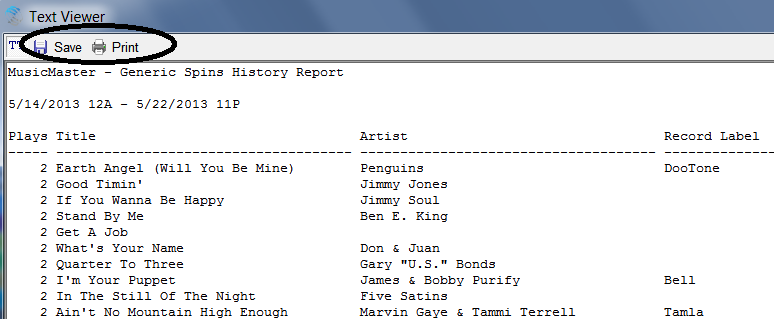
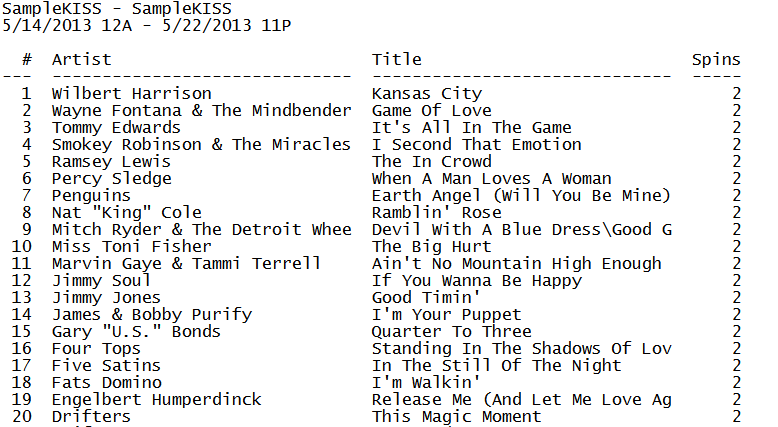








 Keith Hill, The UnConsultant, has been successfully helping radio stations raise their ratings since 1992 when he teamed up with Moon Mullins of Pollack/Mullins Nashville as a consultant specializing in country. Keith now consults from his base in Texas and serves numerous formats, including 70s and adult contemporary as well as country, his specialty. Keith is well known as the world’s leading authority on music scheduling along with his well developed programming skills.
Keith Hill, The UnConsultant, has been successfully helping radio stations raise their ratings since 1992 when he teamed up with Moon Mullins of Pollack/Mullins Nashville as a consultant specializing in country. Keith now consults from his base in Texas and serves numerous formats, including 70s and adult contemporary as well as country, his specialty. Keith is well known as the world’s leading authority on music scheduling along with his well developed programming skills.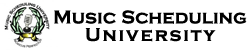 The MusicMaster Pro-Team is comprised of experienced broadcast consultants and programmers who are available to assist MusicMaster clients with programming advice. Their services are available under this cost effective program with no long term commitment required, and can be added to your existing software support plan. Information on each MusicMaster Pro-Team member is available below. If you would like to retain the services of one of the MusicMaster Pro-Team members or have questions about the specifics of the program contact Joe Knapp, President/CEO at +1 (262) 786-6519 or
The MusicMaster Pro-Team is comprised of experienced broadcast consultants and programmers who are available to assist MusicMaster clients with programming advice. Their services are available under this cost effective program with no long term commitment required, and can be added to your existing software support plan. Information on each MusicMaster Pro-Team member is available below. If you would like to retain the services of one of the MusicMaster Pro-Team members or have questions about the specifics of the program contact Joe Knapp, President/CEO at +1 (262) 786-6519 or 
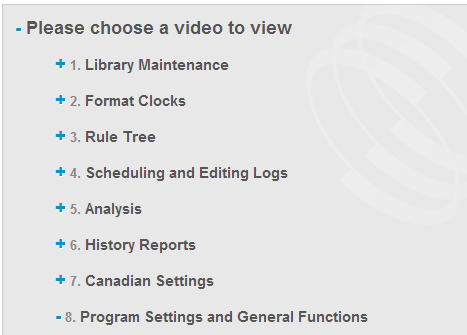
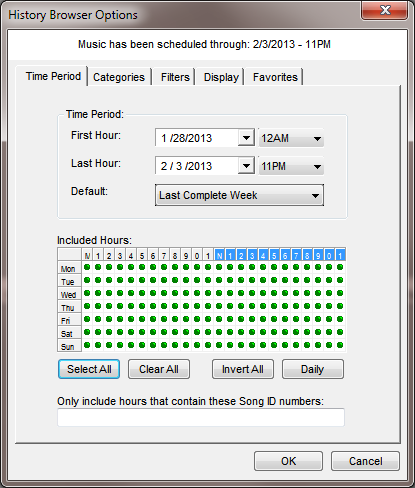
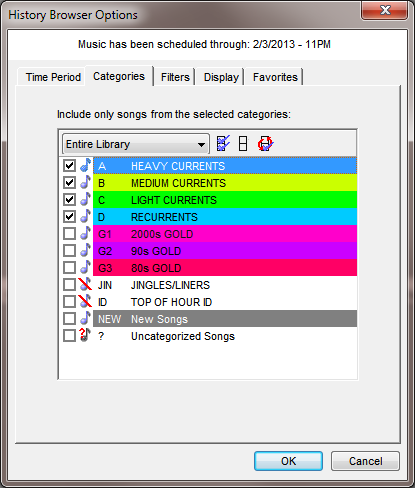
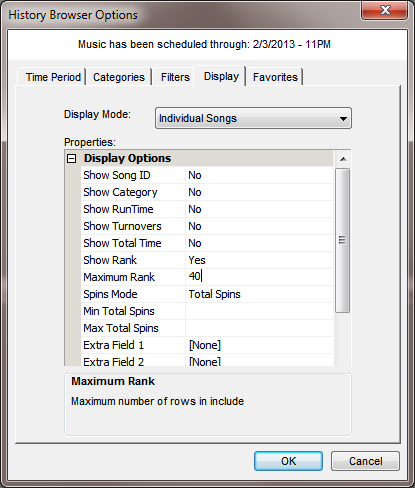
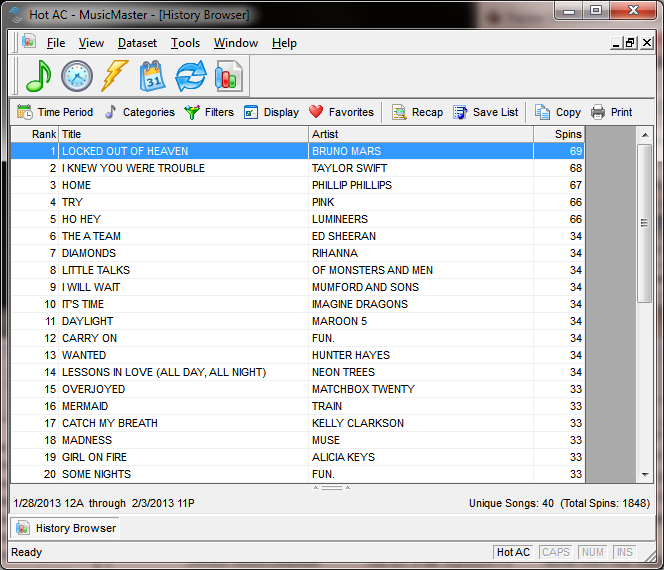



 Bob Hamilton is President of Hamilton Communications, specializing in Management, Programming, Music direction, talent improvement, promotion marketing, Sales/Programming development and station cash flow! Forty-five years of Programming/Managing stations. Previous station owner. National Music Director for RKO Radio Stations consulted, WNEW AM New York, KRLA LA, KTWV LA, KLAC LA, KABL SF, B-103 Long Island, KGW Portland, KJUL Las Vegas, KLUV Dallas, KEZW Denver, Route 81 Radio, First Broadcasting, Chancellor, AM/FM Stations, Clear Channel Radio and King Broadcasting.
Bob Hamilton is President of Hamilton Communications, specializing in Management, Programming, Music direction, talent improvement, promotion marketing, Sales/Programming development and station cash flow! Forty-five years of Programming/Managing stations. Previous station owner. National Music Director for RKO Radio Stations consulted, WNEW AM New York, KRLA LA, KTWV LA, KLAC LA, KABL SF, B-103 Long Island, KGW Portland, KJUL Las Vegas, KLUV Dallas, KEZW Denver, Route 81 Radio, First Broadcasting, Chancellor, AM/FM Stations, Clear Channel Radio and King Broadcasting. The MusicMaster Pro-Team is comprised of experienced broadcast consultants and programmers who are available to assist MusicMaster clients with programming advice. Their services are available under this cost effective program with no long term commitment required, and can be added to your existing software support plan. Information on each MusicMaster Pro-Team member is available below. If you would like to retain the services of one of the MusicMaster Pro-Team members or have questions about the specifics of the program contact Joe Knapp, President/CEO at +1 (262) 786-6519 or
The MusicMaster Pro-Team is comprised of experienced broadcast consultants and programmers who are available to assist MusicMaster clients with programming advice. Their services are available under this cost effective program with no long term commitment required, and can be added to your existing software support plan. Information on each MusicMaster Pro-Team member is available below. If you would like to retain the services of one of the MusicMaster Pro-Team members or have questions about the specifics of the program contact Joe Knapp, President/CEO at +1 (262) 786-6519 or  Allen McLaughlin
Allen McLaughlin “I am a big fan of the Rule Wizard/Optimization tool, I also rely on Auto Platoon to keep the library manageable. The link to search YouTube is also an awesome tool! We were on a system that is frankly too embarrassing to mention here; MusicMaster was recommended by a consultant and it was a very good call. I have recommended MusicMaster every chance I get.”
“I am a big fan of the Rule Wizard/Optimization tool, I also rely on Auto Platoon to keep the library manageable. The link to search YouTube is also an awesome tool! We were on a system that is frankly too embarrassing to mention here; MusicMaster was recommended by a consultant and it was a very good call. I have recommended MusicMaster every chance I get.”